Значки в Умной строке
Какие бывают значки
В Умной строке расположены значки, которые дают быстрый доступ к различным инструментам и информации о текущем сайте.
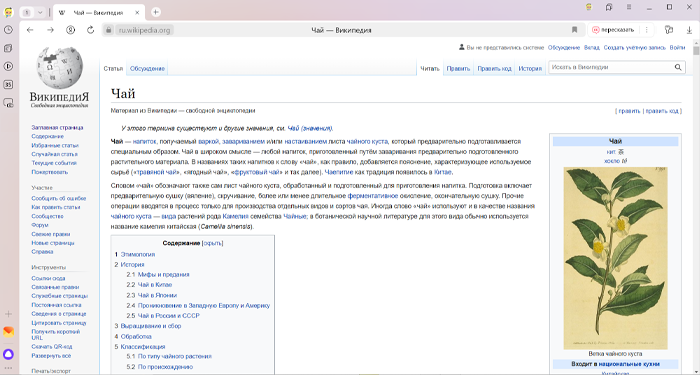
В таблице приведены основные значки Умной строки.
| Значок | Описание |
|---|---|
|
| Вернуться на предыдущую страницу. Появляется только на вкладках, в которых вы просмотрели несколько страниц. Нажмите правой кнопкой мыши, чтобы увидеть историю последних переходов. Не отключается. |
|
| Перейти к следующей странице. Появляется только на вкладках, в которых вы просмотрели несколько страниц. Нажмите правой кнопкой мыши, чтобы увидеть историю последних переходов. Не отключается. |
|
| Перейти на главную страницу Яндекса (www.ya.ru). Отключается в настройках. |
|
| Обновить страницу. Не отключается. |
|
| Значки безопасности комплексной системы защиты Protect. Отображаются справа и слева от Умной строки и отражают статус безопасности. Полный список значков здесь. Частично отключаются в настройках. |
|
| Отключить блокировку трекеров. Число в значке показывает количество заблокированных трекеров. |
|
| Открыть закладки. Не отключается. |
|
| Открыть меню страницы. Нажмите, чтобы увидеть список всех действий со страницей. Например: озвучить или перевести страницу, добавить ее в закладки или на Табло. Не отключается. |
|
| Открыть функции расширения. После включения некоторых расширений их значок появляется справа от Умной строки. Чтобы скрыть значок, нажмите на него правой кнопкой мыши и выберите Скрыть расширение. |
|
| Открыть сохраненные в Браузере пароли, банковские карты и данные автозаполнения. Чтобы скрыть значок, нажмите на него правой кнопкой мыши и выберите Скрыть кнопку. |
|
| Перейти в загрузки. Не отключается. |
| Значок | Описание |
|---|---|
|
| Вернуться на предыдущую страницу. Появляется только на вкладках, в которых вы просмотрели несколько страниц. Нажмите правой кнопкой мыши, чтобы увидеть историю последних переходов. Не отключается. |
|
| Перейти к следующей странице. Появляется только на вкладках, в которых вы просмотрели несколько страниц. Нажмите правой кнопкой мыши, чтобы увидеть историю последних переходов. Не отключается. |
|
| Перейти на главную страницу Яндекса (www.ya.ru). Отключается в настройках. |
|
| Обновить страницу. Не отключается. |
|
| Значки безопасности комплексной системы защиты Protect. Отображаются справа и слева от Умной строки и отражают статус безопасности. Полный список значков здесь. Частично отключаются в настройках. |
|
| Отключить блокировку трекеров. Число в значке показывает количество заблокированных трекеров. |
|
| Открыть закладки. Не отключается. |
|
| Открыть меню страницы. Нажмите, чтобы увидеть список всех действий со страницей. Например: озвучить или перевести страницу, добавить ее в закладки или на Табло. Не отключается. |
|
| Открыть функции расширения. После включения некоторых расширений их значок появляется справа от Умной строки. Чтобы скрыть значок, нажмите на него правой кнопкой мыши и выберите Скрыть расширение. |
|
| Открыть сохраненные в Браузере пароли, банковские карты и данные автозаполнения. Чтобы скрыть значок, нажмите на него правой кнопкой мыши и выберите Скрыть кнопку. |
|
| Перейти в загрузки. Не отключается. |
Меню страницы
Чтобы открыть меню страницы, справа от Умной строки нажмите  . Откроется список всех действий со страницей.
. Откроется список всех действий со страницей.
Важно. Недоступные действия будут выделены серым цветом.
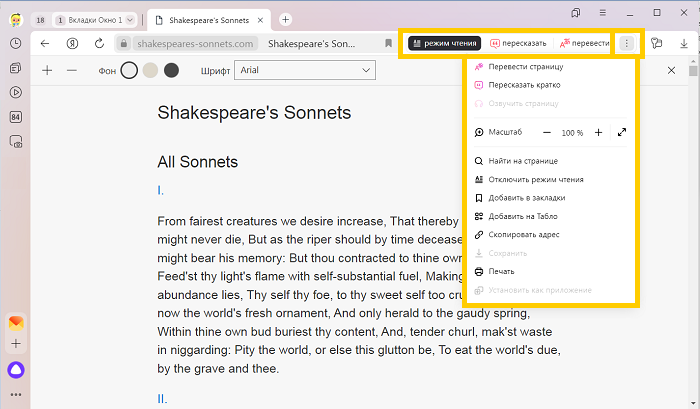
Слева от значка  в Умной строке появляются кнопки действий, которые вы выбрали в меню страницы. Например, пересказать, перевести или включить режим чтения.
в Умной строке появляются кнопки действий, которые вы выбрали в меню страницы. Например, пересказать, перевести или включить режим чтения.
- Нажмите на кнопку, чтобы запустить пересказ, перевод или другое действие. Можно активировать сразу несколько действий, например режим чтения и пересказ.
- Нажмите еще раз на кнопку, чтобы остановить.
Примечание. Активированные кнопки действуют только на текущей вкладке. Чтобы запустить на другой странице, включите их в  .
.
 .
.Как убрать кнопку «Яндекс»
Кнопка  находится в Умной строке слева. Чтобы убрать ее:
находится в Умной строке слева. Чтобы убрать ее:
- В правом верхнем углу нажмите .
- Отключите опцию Показывать кнопку «Яндекс».




 ,
, 





